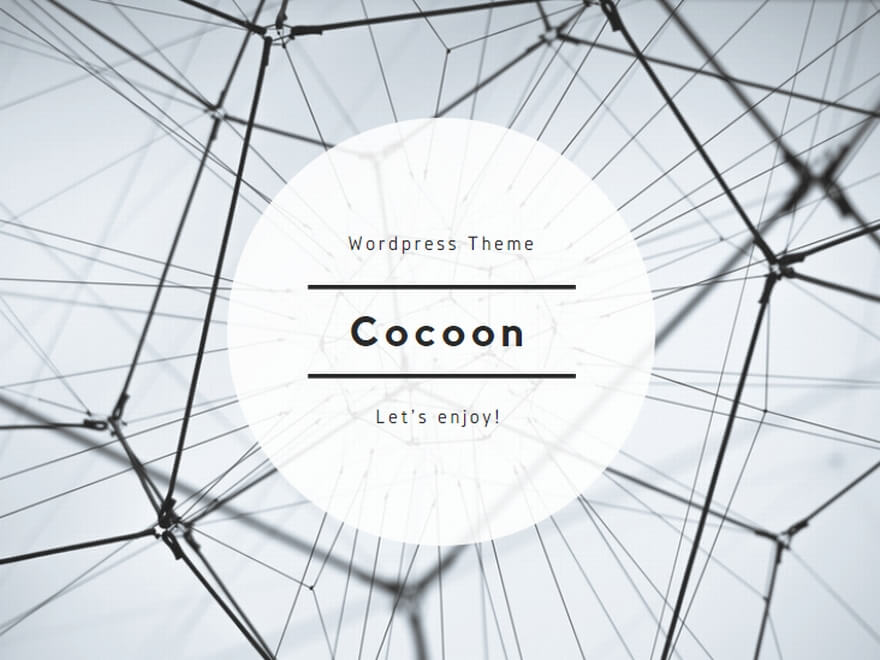旅行に関するブログをWordPressを使って更新していると、オフラインで記事を作成したいということがあります。電車などに乗りながら記事を作成する場合などです。今では特急などを中心に、移動中でもフリーWi-Fiが整備されていることが増えてきましたがそれでもやっぱり、オフラインでの記事作成は必要。ということで、
- 外出先で、オフラインの時間が多くてもiPadやMacBookで記事執筆を進める方法がわかる!
- オンラインでも使える、WordPressの記事執筆のワークフローがわかる!
- ズバリ、どんなアプリを使えばいいかわかる!
ような記事を作成しました。オフラインでの記事作成を考えていったとき、自然とオンラインでの記事作成のワークフローもできてくるわけです。というわけでオンラインでもオフラインでもできる記事作成のワークフローを解説していきます。
作業の流れはこれだ!ワークフローを徹底解説
まずは僕の記事作成の流れです。記事作成は主に3つのステップに分けられます。
- 記事本体(テキスト)の作成
- 写真の撮影、アップロードの準備
- プレビューなども確認しつつ仕上げ
このうち、最後の仕上げはどうしてもインターネットの環境が必要でしょう(ここまでオフラインに統一する方法があれば教えてください)。そこで、まずは最初の2つの、オフラインでも完結するステップについてです。
こちらがワークフローをまとめたものです(この写真作るの、結構時間かかりました笑)。
テキスト部分作成には「Drafts」を使用
まず、テキストの作成にはDraftsを使っています。必ず使っているわけではなくて、自宅での作業で必ず書き終えられる!という自信がある場合など、オンライン環境が確約されている時は直接ブラウザを開いてエディタに入力していることもたまにあります。
「Drafts」のアプリを使う理由はいくつかあって、大きな理由をいくつか挙げておくと
- 無料でiCloud同期の機能が使える
- マークダウン記法が使える
- アーカイブの機能がある
- 余計な表示がなく、テキストの執筆に集中できる
などが大きな理由です。余計な機能がついておらず、でもマークダウン記法を使うことができる。そして、iCloud同期に無料で対応している、これが僕が「Drafts」を使う理由です。
僕はMacBookを使って記事執筆の作業することもあればiPadを使って記事執筆の作業をすることもあるので、iCloud同期をしてくれることは必須なんですよね。しかし、これがほとんどのアプリでは月額課金制などの有料プランにしか含まれないものになります。この「iCloud同期に無料で対応している」ことがこの「Drafts」を選んだ最大の理由。
そして実際に使い始めてみると、マークダウン記法が使える、余計な装飾がないなどいいことだらけ。また、iCloud同期も素早く同期されており、Apple純正の「iCloudメモ」と大差ない。さらに、iCloudメモにはない、マークダウン記法にも対応している。
ということで今でもこの「Drafts」で記事執筆を行なっています。
iPadを中心にブログ記事作成を行うなら、キーボードも欲しい
僕は特に旅行中は、iPadを中心にブログ記事の執筆を行います。そのため、キーボードが欲しくなるところ。
今ではMOBOのBluetoothキーボードを購入して使っています。iPad ProおよびiPad Air4にはMagic Keyboardが対応しています。しかし、このMagic Keyboardは重たい上にサイズがiPadの横幅に合わせてあるためフルサイズではない。僕はやっぱり、フルサイズのキーボードに慣れているのでフルサイズで、かつ軽量のものが欲しかったのです。
そこで、MOBOの折り畳み式Bluetoothキーボードを使用しています。これ、軽量でフルサイズで、そしてキーストローク(押したときに沈む深さ)も十分でオススメです。こちらもまた、記事を作成していますのでご覧ください。

写真の整理は純正の「写真」アプリ、細かな編集は「Affinity Photo」
続いて僕は、旅行ブログも執筆しているので写真を扱います。ここの扱いも問題になってきます。
撮影は基本的にiPhone11 Proを使用
写真については別途カメラを持ち歩いているわけではなく、基本的にはiPhoneで撮影しています。理由はいくつかあるわけですが、
- 画素数ばかり追い求めている他のスマホカメラと違い、明るさなどの表現が繊細
- クラウドに入れたりAirDropで送ったりと、SDカードの抜き差しを介さず写真をやりとりできる
- 標準アプリで十分整理することができ、その場で簡単に編集できる
などが挙げられます。また、旅行で持ち歩く荷物を減らすのにも役立っています。
写真は純正「写真」アプリで整理している
写真の整理などは純正の写真アプリを使っています。
この写真アプリ、日付に加えて位置情報による分類もしてくれます。また、僕はApple製デバイスをメインに利用しているので、Apple製デバイス同士ならiCloud同期によって写真を同期することもできます(裏技として、ひとりしか入っていない共有アルバムを作ると、追加で保存容量を購入しなくてもデバイス間で同期することができますよ)。
また、ピクチャインピクチャやSplit Viewを使うことで、iPadやMacでも写真をドラッグ&ドロップで挿入することができます。これは、Safariのブラウザ版WordPressエディタでも利用することができます。これによって、かなり直感的に写真を挿入することもできるのです。
編集はiPadで最も高機能な「Affinity Photo」を使用
編集には、高機能なAffinity Photoを利用しています。iPad用の写真編集アプリとしては定番です。最近ではAdobe PhotoshopがiPadに対応し、次第にiPadでできることを増やしているのでPhotoshopもだんだん定番になってきましたが、それでもやっぱりAffinity Photoも負けていません(PhotoshopがiPadに参入したことで競争が働き、逆によくなりつつあるかも)。
2021年6月現在、Affinity Photoの価格は2,440円となっていますが、セールで半額となっていることも多々あります。よっぽど急ぐ人以外は、セール価格として半額の1,220円となっている時を見計らって購入するのがいいでしょう。参考までに、定価を掲載しておきます。
- iPad版 2,440円
- Mac版 6,100円
- Windows版 6,100円
このAffinity Photoについては、高機能すぎてここで書き始めると終わらないので別途記事を作成しようと考えています。とにかく、買い切りで高機能、そしてApp Storeから購入しておけばちゃんと更新もされる。Photoshopは月額制で2,728円であり、1ヶ月使うだけで元が取れてしまう、なのにPhotoshopに劣らない機能。あえてPhotoshopを選ぶ意味は、現時点ではあまりないなあというのが本音です。
iPad Air4がオススメ!iPad1台でなんでもできる!
僕のようにiPadを使ってブログ執筆をするのならば、iPad Air4がコスパ最強でおすすめです。
理由はいくつかありますが、まず一つ目にディスプレイが大きい。ディスプレイが大きいことによって表示できる情報量が増えるのではなく、ソフトウエアキーボードが打ちやすくなるのです。画面に出てくるキーボードのことです。
また、USB-Cにも対応しておりある程度のデータの転送ができる。先程言ったように、僕はあまりデータ転送には使っていませんが、データ転送をする人にとっては利便性はかなり違うでしょう。さらに、iPhoneなどの充電がなくなった際にiPadからiPhoneへと充電することもできるようになっていますので、モバイルバッテリーとしての役割も果たしてくれるでしょう。
それ以外にもiPad Air4をオススメする理由はいくつかありますが、ブログ執筆とは関係ない部分が多くなるのでここまでにしておきます。ここから先は別の記事をご覧ください。
旅行先でもブログ執筆!
アメブロなどのサービス系のブログはスマホやiPadで簡単に更新できるのに対してWordPressブログは自分でインストールして使うこともありパソコンでの操作が前提となっている。そう感じる人が多いでしょう。
たしかにWordPressのアプリなどをみているとその性能が十分だとはなかなか言えないし、WordPressのブラウザ版はPCなどマウスとキーボードがある場所での操作を前提としているというのが現実です。しかし、最近ではモバイルへの対応も急速に進んでおりiPhoneでもある程度の操作はできるようになりつつあります。
iPadでの操作は、ほぼ不便なくできるというのが現実。MacBookを持ち歩く必要がないので便利です。MacBookに加えてiPadまで持ち歩くと、それだけで合計2kg以上になってしまいますから。Macは旅行の時にあえて持ち歩くものではない。
ここでご紹介したワークフローは、基本的にMacを使わずにブログの執筆を進められるものになっています。iPadだけでWordPressブログを運営したい人も、Macも使ってWordPressブログを運営したい人も参考にしてくださいね。